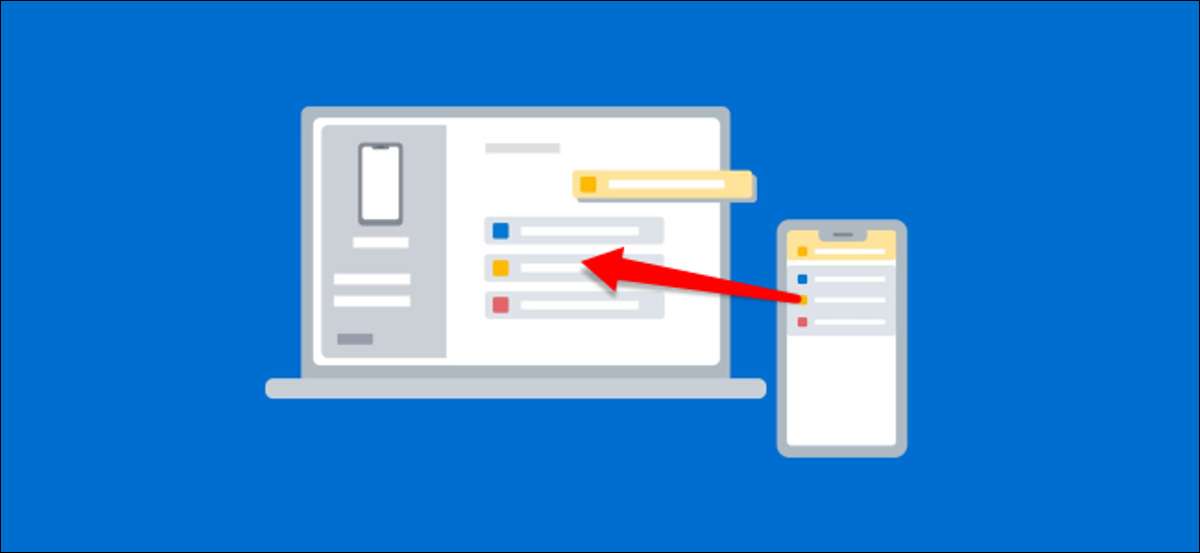
Ha egy PC-t naponta több órát, akkor találja magát állandóan lenézett a telefon értesítést. Miért nem egyesíti a két platform? Megmutatjuk, hogyan tükrözheti Android értesítést a Windows 10 PC.
Erre a kalauz, fogjuk használni egy hivatalos Microsoft app úgynevezett „ Telefonod . " Ez telepítése a Windows 10 számítógép alapértelmezés szerint. Először ellenőrizze, hogy a rendszer megfelel az alábbi követelményeknek:
- Már telepített Windows 10 április 2018 frissítés vagy később.
- Android eszközön futó Android 7.0 vagy újabb.
Ezután meg kell létrehozta a Telefonja alkalmazásának . Összeköti a Android telefon és a Windows PC. Miután a kezdeti beállítási folyamat befejeződött, akkor lépni a bejelentés szinkronizálást. Először is, meg kell adni: A telefon társa app láthatóak Android értesítéseket.
ÖSSZEFÜGGŐ: Hogyan lehet összekapcsolni az Android-telefont egy Windows 10 PC-vel a Microsoft "A telefon" alkalmazásával
Ehhez nyissa meg a Telefonja alkalmazásának a Windows 10 PC, kattintson a „értesítések” fülre, majd kattintson a „Megnyitás Beállítások Telefon”.

Tap „Open” a bejelentés, amely megjelenik a Android készülék szinkronizálási értesítési beállításokat.

Megnyílik az "Értesítési hozzáférés" beállítások. Keresse meg a „A telefon Companion” a listán, és győződjön meg róla, „Hagyjuk Notification hozzáférés” engedélyezve van.

Az Ön Phone Companion alkalmazás szinkronizálja Android értesítések az Ön Telefon alkalmazás a Windows PC. Van néhány módszer segítségével a lehető legtöbbet hozza ki ezt a funkciót.
Az értesítéseket valóban „szinkronizálva” a készülékek között. Ez azt jelenti, ha rákattint a „X” törölni értesítés érkezik a PC, ez is eltávolították az Android készülék.

Ön is tudja használni a bejelentés gyors műveleteket, amelyek megjelennek az Android bejelentések és válaszoljon közvetlenül a PC-ről.
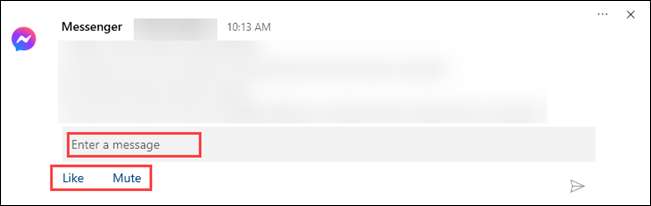
Az egyik fontos dolog, amit meg kell tennie, hogy testre a bejelentések meglátja a számítógépen, és hogyan fog kinézni. Ehhez kattintson a „Customize” az Értesítések lapra.
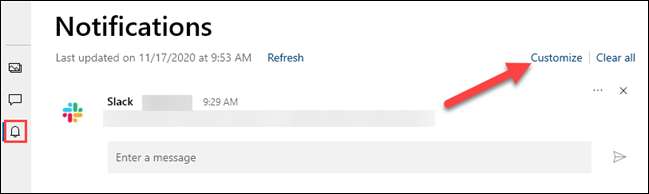
Látni fogja a következő válthat át a tetején a „Notifications” beállítások:
- „Display: A telefon app”: Ez bekapcsolja a bejelentés a szinkronizálást, és tartja engedélyezett.
- „Show Notification Reklám”: Értesítések jelennek meg a pop-up a sarokban.
- „Itt Jelvényt Tálca”: Amikor a telefon nyitva van a tálcán, akkor megjelenik egy szám jelvényt értesítéseket.
Jó tudni, hogy van, hogy az alkalmazás értesítést transzparensek engedélyezve van a Windows használja ezt a funkciót. Akkor kattintson a „Turn on alkalmazásértesítés Reklám Windows beállítások” erre.
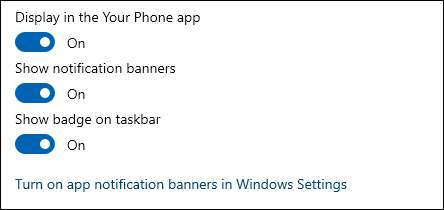
Ezután eldöntheti, hogy melyik Android app értesítések jelennek meg a Windows. Kattintson a „Show All” és a kampós-Off bármely nem akarja látni. Ezeket a bejelentéseket továbbra is megjelenik az Android készülék.
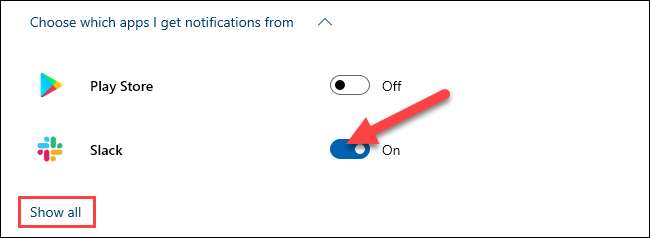
Végül, akkor szabni a kitűzőt és bannerek jelennek meg. Kattints a legördülő menüből, hogy nyissa ki a jelvény lehetőségeket. Dönthet úgy, hogy egyértelmű jelvények, amikor látja olvasatlan elemek, amikor az alkalmazást megnyitni, vagy amikor megtekinti a kategóriát.
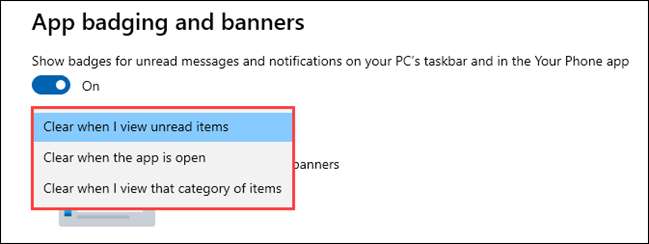
A banner részben, akkor választhat, hogy az összes bejelentés tartalom elrejtve, mutasd csak a feladónak, vagy azt mutatják, a teljes kép.
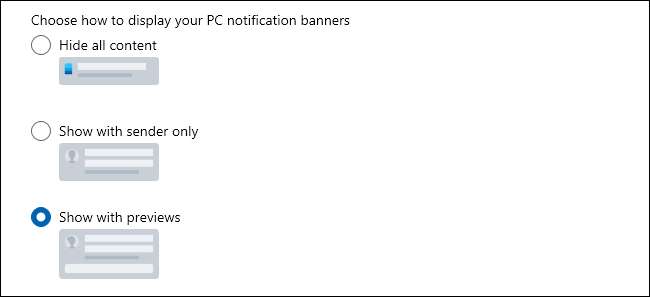
Ez az! Minden készen áll, hogy az Android-értesítések a Windows 10 PC. Ez egy nagyszerű alkalom takaríthat meg, ha használja a számítógépet sokat a nap folyamán. Azt is megtakarítás az akkumulátor élettartamát a telefon, mert akkor nem kell oldania olyan gyakran.







